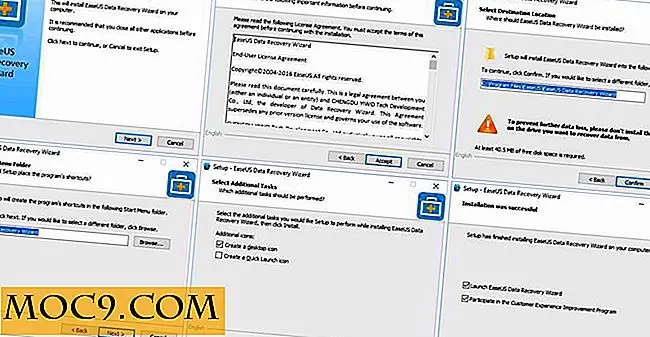אתחול כפול OS X יוסמיטי ו Mavericks ב - Mac
אם אתה הבעלים של Mac, יש סיכוי טוב שאתה מתרגש לנסות את התצוגה המקדימה של מפתח OS X 10.10 יוסמיטי, אשר אפל הודיעה קצת בחזרה ב- WWDC 2014. אבל אנשים רבים לא רוצים להחליף את הנוכחי שלהם ההתקנה, ואת מעדיף להתקין את גמור לבנות בנפרד. היום, אנו נראה לך כיצד אתחול כפול OS X יוסמיטי ו Mavericks ב- Mac שלך.

מתכונן
מדריך זה ניתן להשתמש כדי להתקין ולהפעיל OS X 10.10 לצד 10.9 Mavericks, 10.8 הרים האריה, 10.7 אריה או 10.6 Snow Leopard, בתנאי Mac שלך תומך OS X יוסמיטי.
אתה גם צריך את הקובץ Yosemite מפתח תצוגה מקדימה, שבו אתה יכול להוריד על ידי כניסה לחשבון Apple Developer שלך ויצירת קוד להורדה. לאחר הורדת הקובץ, הוא יופיע ב- Launchpad. הקובץ הזה הוא 5.09 GB גדול, אז זה עלול לקחת קצת זמן להוריד.
בנוסף, לפחות 15GB של שטח דיסק פנוי נדרש להתקין יוסמיטי. אנו גם מעודדים אותך לבצע גיבוי של הנתונים החשובים שלך. למרות שאנו לא מצפים שמשהו ישתבש, עדיף להיות בטוחים מאשר להצטער.
יצירת מערכת ההפעלה X
קודם כל, אנחנו צריכים ליצור מחיצה נפרדת עבור יוסמיטי. כדי לעשות זאת:
1. פתח את תוכנית השירות דיסק, או על ידי ביצוע חיפוש זרקור על זה, או על ידי ניווט ל "יישומים -> כלי עזר -> השירות דיסק".

2. בחר את הכונן הקשיח הראשי שלך מהחלונית השמאלית בכלי השירות Disk. כברירת מחדל, שם זה יקרא בשם "Apple HDD XXXXXXXX".

3. בכרטיסייה מחיצה, לחץ על סמל "פלוס" לפני בחירת שם מתאים עבור המחיצה החדשה שלך.

4. הזן גודל עבור המחיצה החדשה. אנו ממליצים על גודל להיות לפחות 15GB של שטח, אבל הקצאת יותר הוא תמיד טוב יותר.
5. הכה "החל" כדי להשלים את היצירה של המחיצה. כעת אתה מוכן להמשיך בהתקנת OS X יוסמיטי.
התקנת מערכת ההפעלה X 10.10 יוסמיטי על מחיצה חדשה
1. הפעל את קובץ ההתקנה של OS X Yosemite. כברירת מחדל, זה יהיה ממוקם "/ יישום" התיקייה. לחלופין, ניתן להפעיל אותו מ- Launchpad. לחץ פעמיים על הקובץ כדי להפעיל אותו.

2. המשך בקבלת ההסכמים. בעת בחירת מיקום היעד, בחר את המחיצה החדשה שיצרת בשלבים שלמעלה.



זהו זה. עכשיו לחכות ההתקנה כדי לאתחל את MAC ולתת לו להשלים את תהליך ההתקנה. בצע את תהליך ההגדרה כפי שמוצג על המסך. כאשר הכל נעשה, אתה תוצג עם מערכת ההפעלה החדשה X 10.10 נראה שולחן העבודה: עכשיו אתה יכול להתחיל לחקור את כל התכונות החדשות עיצוב אסתטיקה כדי הנאה שלך.
כפול יוסמיטי אתחול
אם הכל הולך טוב, יהיה לך גם יוסמיטי ואת מערכת ההפעלה הרגילה שלך מותקנת. עכשיו, כדי אתחול כפול, כאשר המערכת שלך מופעלת, החזק את מקש אפשרות לאחר שאתה שומע את ההפעלה Mac פעמון. במסך שמופיע, בחר את אמצעי האחסון הרצוי כדי לאתחל.
כיצד להסיר יוסמיטי (עבור מאוחר יותר)
אם מאוחר יותר תחליט כי יוסמיטי הוא לא בשבילך, או שאתה רוצה את החלל הנוסף בחזרה, פשוט לפתוח את תוכנית השירות דיסק ב Mavericks או כל מערכת הפעלה אחרת, בחר את המחיצה יוסמיטי שיצרת, ולחץ על סמל "מינוס". פעולה זו תשנה את גודל המחיצה הקודמת בחזרה למרחב המקורי.
האם מדריך זה עובד עבורך? איך אתה אוהב OS X 10.10 יוסמיטי? הקפד לספר לנו את ההערות הבאות.